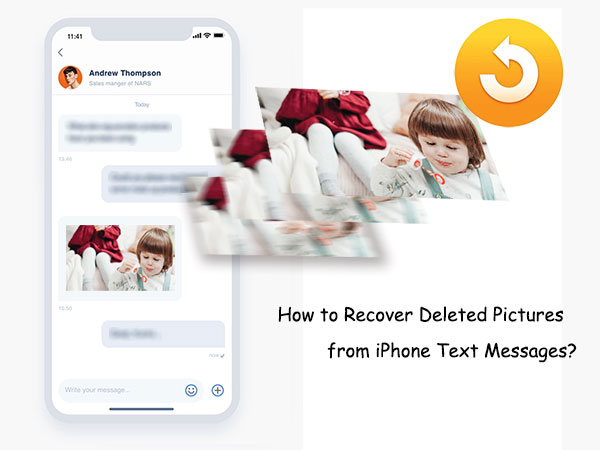
Puede eliminar accidentalmente algunos textos y fotos mientras navega por los chats de sus mensajes. De hecho, podría ser una gran molestia para ti si los mensajes significan mucho para ti. Cuando surge lo inesperado, es posible que no desee restaurar todo el chat sino los archivos adjuntos dentro.
Bueno, este pasaje se trata principalmente Cómo recuperar imágenes de mensajes de texto en iPhone de manera flexible. Comencemos con el enfoque más fácil de usar en este momento.
Forma 1: recuperar imágenes de los mensajes de texto de iPhone a través de la carpeta eliminada recientemente
Si eliminó accidentalmente las imágenes de sus mensajes de texto de iPhone, todavía existe la oportunidad de recuperarlas. Aquí hay una forma rápida de recuperar imágenes eliminadas antes de que se hayan ido para siempre. Aquí está como:
- Abra la aplicación Mensajes en su iPhone.
- Desde la pantalla de inicio, toque «Editar» en la esquina superior. Si tiene los filtros de mensaje activados, toque «Filtros» en su lugar.
- En el modo de edición, busque la opción «Mostrar recientemente eliminada» y seleccionarla.
- Explore la lista de conversaciones eliminadas para encontrar la que tiene las imágenes que desea recuperar, luego toque «recuperar mensajes» o «recuperar (número) mensajes» para recuperar las fotos.
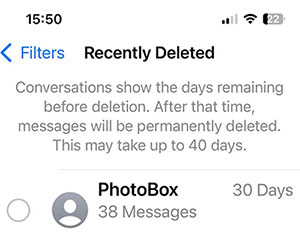
Forma 2: recuperar imágenes de mensajes de texto en iPhone selectivamente
Tan pronto como las fotos desaparecieron de los textos de iPhone después de la eliminación, a la mayoría de nosotros nos gustaría elegir una herramienta para restaurar las imágenes perdidas selectivamente. Sí, eso es lo que el médico de Mobilekin para iOS es bueno. Es bastante simple recuperar fotos de los mensajes de texto de iPhone eliminados de manera selectiva si ha mantenido textos de iOS en iTunes o computadora con alguna utilidad de transferencia de SMS de iPhone.
Características principales de Mobilekin Doctor para iOS:
- Recupere imágenes de los mensajes de texto de iPhone con el archivo de copia de seguridad de iTunes.
- Restaurar contactos y mensajes de texto de iDevices en ausencia de copias de seguridad.
- Admite datos de procesamiento como fotos, música, videos, contactos, mensajes de texto, libros, notas de voz, etc.
- Deje una vista previa y seleccione archivos específicos antes de la recuperación.
- Ejecute sin problemas en casi todos los dispositivos iOS, incluido el iPhone 16/15/14/13/12/11/x/8/7/6, iPad, iPod touch, etc.
- No dejará escapar su privacidad.


¿Cómo recuperar fotos de los mensajes de texto de iPhone con el médico para iOS?
Paso 1. Seleccione «Recuperar del archivo de copia de seguridad de iTunes»
Descargue e instale el software en su computadora. Iniciarlo y elegir «Recuperar del archivo de copia de seguridad de iTunes» en el menú izquierdo. Este software escaneará automáticamente todos los archivos de copia de seguridad de iTunes en esta computadora.

Paso 2. Marque los accesorios SMS para escanear
Seleccione el archivo de copia de seguridad de iTunes que desea y toque «Iniciar escaneo» para encontrar todos los tipos de datos recuperables en la copia de seguridad. Después de eso, elija «Adjuntos SMS» y haga clic en «Iniciar escaneo» nuevamente.

Paso 3. Recupere imágenes de mensajes de texto en iPhone
Cuando se complete el escaneo, obtenga una vista previa y elija las imágenes que necesita de los archivos adjuntos. A continuación, toque «Recuperar a la computadora» para guardarlos en esta computadora.

Publicaciones relacionadas:
Forma 2: cómo recuperar imágenes eliminadas de los mensajes de texto del iPhone a través de la copia de seguridad de iCloud
Para recuperar fotos adjuntas con mensajes de texto o recuperar ambos mensajes y fotos eliminados, puede restaurar su iPhone desde la copia de seguridad de iCloud, suponiendo que haya mantenido una copia de seguridad de los mensajes de iPhone en iCloud. Aquí, tiene dos opciones para recuperar lo que desea. Ahora, discutamos los respectivamente.
¿Cómo recuperar fotos eliminadas y mensajes de texto de la copia de seguridad de iCloud en iPhone desde la copia de seguridad de iCloud?
- Vaya a la configuración de iPhone> General> RESET> Erique todo el contenido y la configuración.
- Espere hasta que haya un mensaje en la pantalla pidiéndole que configure su iPhone.
- En la pantalla «Aplicación y datos», elija «Restaurar desde la copia de seguridad de iCloud».
- Inicie sesión en su ID de Apple.
- Siga la instrucción en pantalla para seleccionar una copia de seguridad iCloud y recuperar imágenes eliminadas de los mensajes de texto.
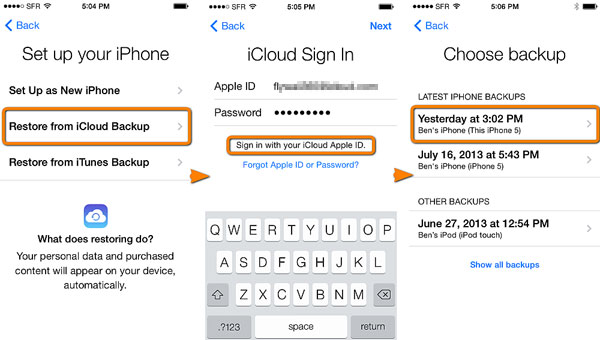
Cómo recuperar imágenes y mensajes eliminados en iPhone desde la copia de seguridad de iCloud en iCloud.com
- Visita iCloud.com y escriba su ID y contraseña de Apple.
- Desde la lista de aplicaciones que aparecen, toque el icono de mensajes si está presente.
- Localice los mensajes que desea recuperar.
- En su iPhone, abra la aplicación Configuración y toque su nombre.
- Elija «iCloud» de la lista entrante.
- Alternar «mensajes» si aún no está.
- Elija «Mantener en mi iPhone» desde la ventana rápida.
- Alternar los «mensajes» nuevamente.
- Seleccione «Fusionar».
- Espere unos minutos y luego verifique si los textos eliminados reaparecen en este iPhone.
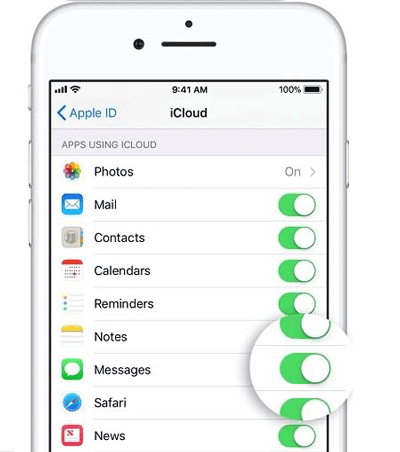
Forma 3: Cómo recuperar mensajes e imágenes de texto eliminados en iPhone desde iTunes Backup
También es posible recuperar fotos de iMessage eliminadas de la copia de seguridad de iTunes. Al comienzo de la restauración, asegúrese de que las fotos que ha eliminado se incluyeron en el archivo de copia de seguridad en su PC/Mac (¿iMessages no se sincroniza entre iPhone y Mac?). Después de la recuperación, el contenido actual del iPhone será reemplazado por la copia de seguridad elegida.
¿Cómo recuperar fotos eliminadas de mensajes de texto de la copia de seguridad de iTunes?
- Conecte su iPhone a la computadora, donde almacena los mensajes.
- Iniciar iTunes.
- Seleccione el icono de su iPhone en la lista de dispositivos.
- Haga clic en Resumen.
- Seleccione la fecha de entrada de copia de seguridad reciente.
- Haga clic en Restaurar copia de seguridad. (Si está atenuado, cambie las preferencias de copia de seguridad de iCloud a esta computadora y luego restaure)

More reading: Cómo Recuperar Fotos Borradas en iPad [3 Métodos]
Leer también:
Consejo adicional: ¿Cómo encontrar fotos de mensajes de texto antiguos en iDevice?
Aquí hay una forma directa sobre cómo ver los mensajes antiguos en iPhone/iPad. Simplemente revise los pasos con nosotros ahora:
- Abra la aplicación Mensajes.
- Toque cualquier hilo, incluso si es un grupo uno.
- Una vez que el hilo esté abierto, toque el enlace de detalles a la derecha del nombre del contacto.
- Desplácese hacia abajo y llegará a una sección con nombre de accesorios.
- En esta sección, encontrará todas las fotos, clips de sonido, archivos PDF y algunos otros archivos adjuntos que se han intercambiado en ese hilo. Desde aquí, verá los archivos adjuntos que envió a la otra persona y a los que le enviaron.
- Los archivos adjuntos se mostrarán como un álbum con archivos como clips de sonido que aparecen como iconos.
- Si desea ver una lista en lugar de un álbum, toque cualquier archivo adjunto y luego toque en cualquier lugar para mostrar las opciones.
- En la esquina inferior derecha, verá un ícono de la lista con balas; Tocas para ver los archivos adjuntos del hilo, incluidas las fotos antiguas en un formato de lista.
Últimas palabras
Bueno, llamémoslo un día. En pocas palabras, si ha ejecutado una copia de seguridad de su iPhone en iTunes, Mobilekin Doctor para iOS siempre vendrá al rescate para las imágenes de iPhone dentro de los mensajes de texto. Además de la flexibilidad de restaurar las copias de seguridad de iOS de iTunes, también puede restaurar algunos archivos del teléfono sin copias de seguridad. Entonces, solo dale una descarga y pruébalo por ti mismo ahora.


Finalmente, un consejo de bonificación aquí – ¿Puedo obtener mis mensajes de texto de mi portador de iPhone?? En la mayoría de los casos, NO. Francamente, sus mensajes de texto son su información privada y, por lo tanto, no es probable que nadie lo sepa. Sin embargo, en algunos casos, puede ser posible recuperarlos con el propósito de una citación o audiencia judicial.
